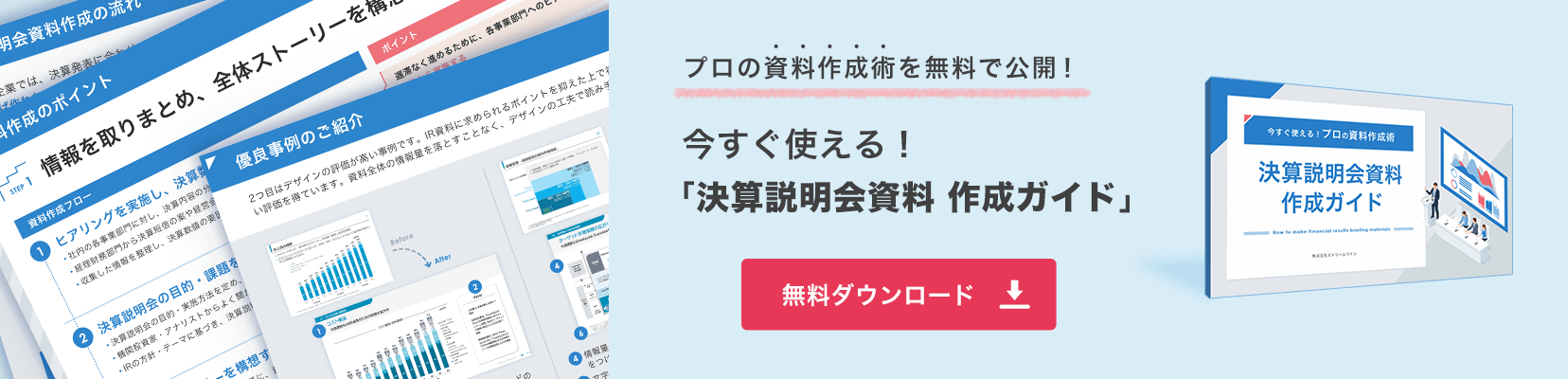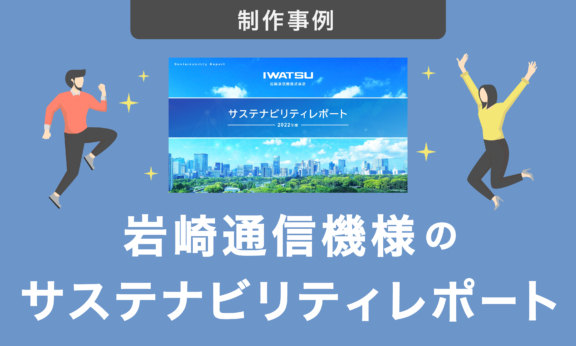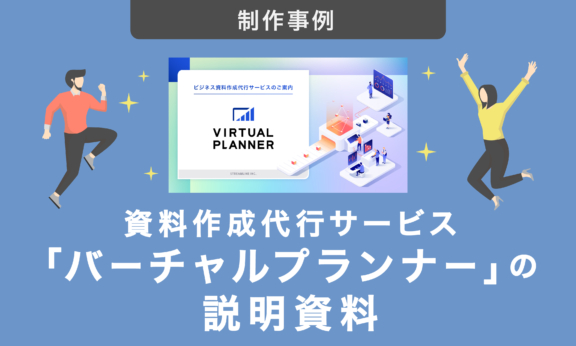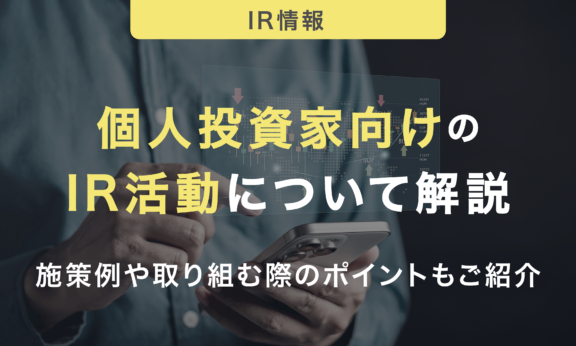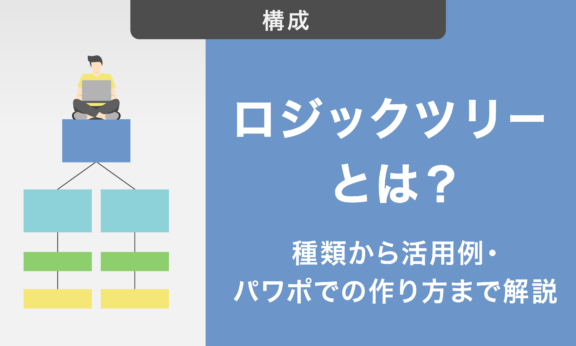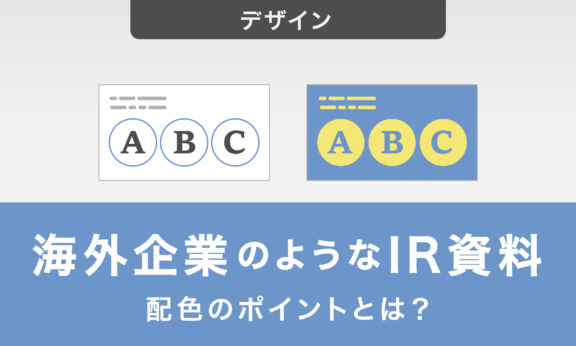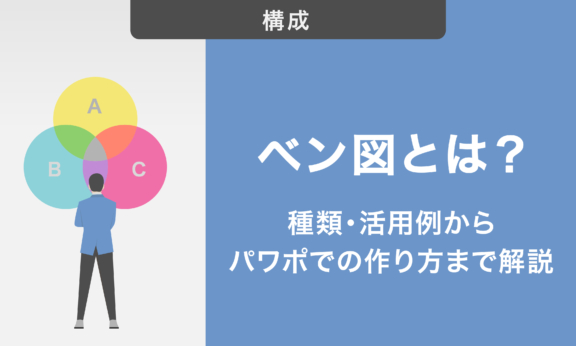【図解】パワポの図形活用テクニック3選①|図形の適切な選び方

パワーポイントの図形は種類が豊富で、上手に使いこなすと多彩な表現ができます。一方、下手に用いると野暮ったい資料になりがちで注意が必要です。
今回は、パワーポイント資料で図形を活用する際のルールを解説していきます。
資料を読み進めていく過程で、読み手はその資料での図形の使われ方を認識していきます。
そのため、図形の使われ方が不統一なパワーポイント資料は、一つ一つの図形の意味を解釈しにくく、読み手に混乱を与えやすい資料になってしまいます。
こうした事態を避けるために、図形の活用においても統一的なルールを定めておく必要があります。そして、そのルールは読み手が元々抱いているイメージに合わせて設定することが大切です。
図形の活用ルールを明確に定めておくと、作成時の手間を軽減することにも繋がりますので、ぜひこの機会にルールを整備してください。
1.情報や概念の整理は四角形が基本
情報や概念を図解で整理する場合は、テキストを入力したり、他のオブジェクトと組み合わせたりしやすい四角形が適しています。
パワーポイント資料で通常使用する四角形は、図形ツールの「四角形」の一番左の「長方形/正方形」と「角丸四角形」の2種類です。
多種類の四角形が混ざっていると読み手の混乱を招くため、その他の四角形は基本的に使わないでください。
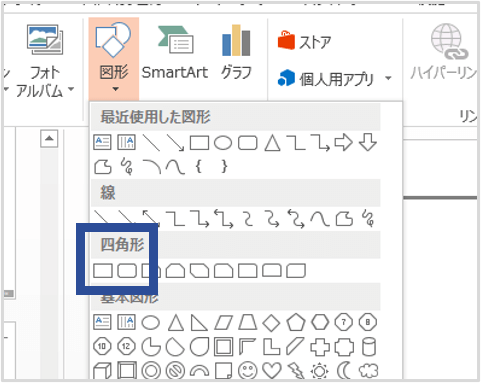
2種類の四角形の使い分けのルールまではここでは設定しませんが、両方使う際には何らかの使い分けルールを定めておくようにしてください。
「丸四角形」の方が柔らかい印象を与えるため、抽象的な概念や根拠の乏しい情報等を整理する際は「丸四角形」が適していると言えます。
また、正方形を使いたい時は、「長方形/正方形」をダブルクリックしてください。
2.流れや位置の提示には三角形
三角形はその形状が情報の流れや特定の位置を示すイメージをすでに形成しているため、量の増減や集中と拡散、論理展開、上下関係、位置の指定等を表現する用途に適しています。
三角形を使用したい場合は、「基本図形」の中から「二等辺三角形」と「直角三角形」のいずれかを選択し、正三角形を使用したい時は「二等辺三角形」をダブルクリックしてください。
頂点の方向を変えたい時は、「配置」機能の「回転」で図の向きを変更してください。
根拠から結論を導いたり、事実から仮説を導いたりすることを1枚のスライドで表現したい時は、下向きや右向きの三角形が有用です。
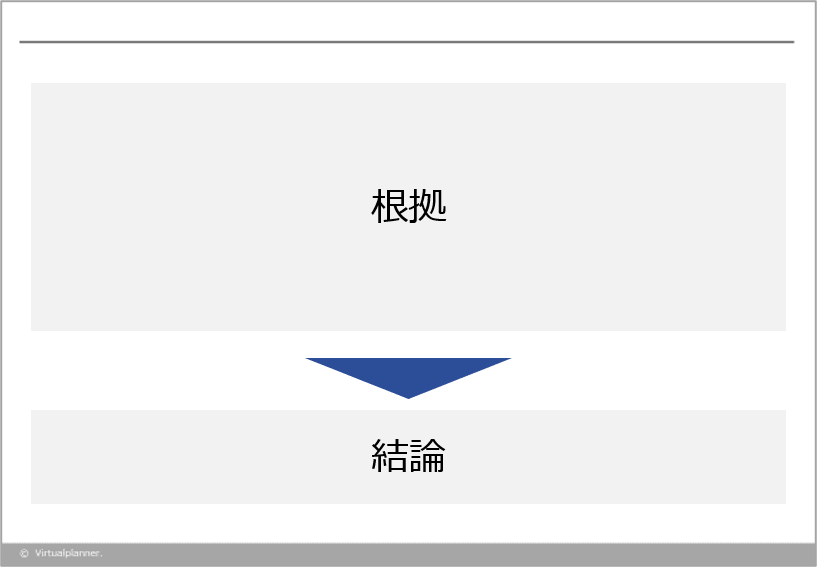
3.要素の表現には円形
円形は「基本図形」の中の「円/楕円」で作成します。同様に、ダブルクリックで真円になります。
円形はスライド上で何らかの要素を表現する際に有用です。
真円は形状に偏向がないため、以下のように複数の要素を図解する際には使い勝手が良い図形と言えます。
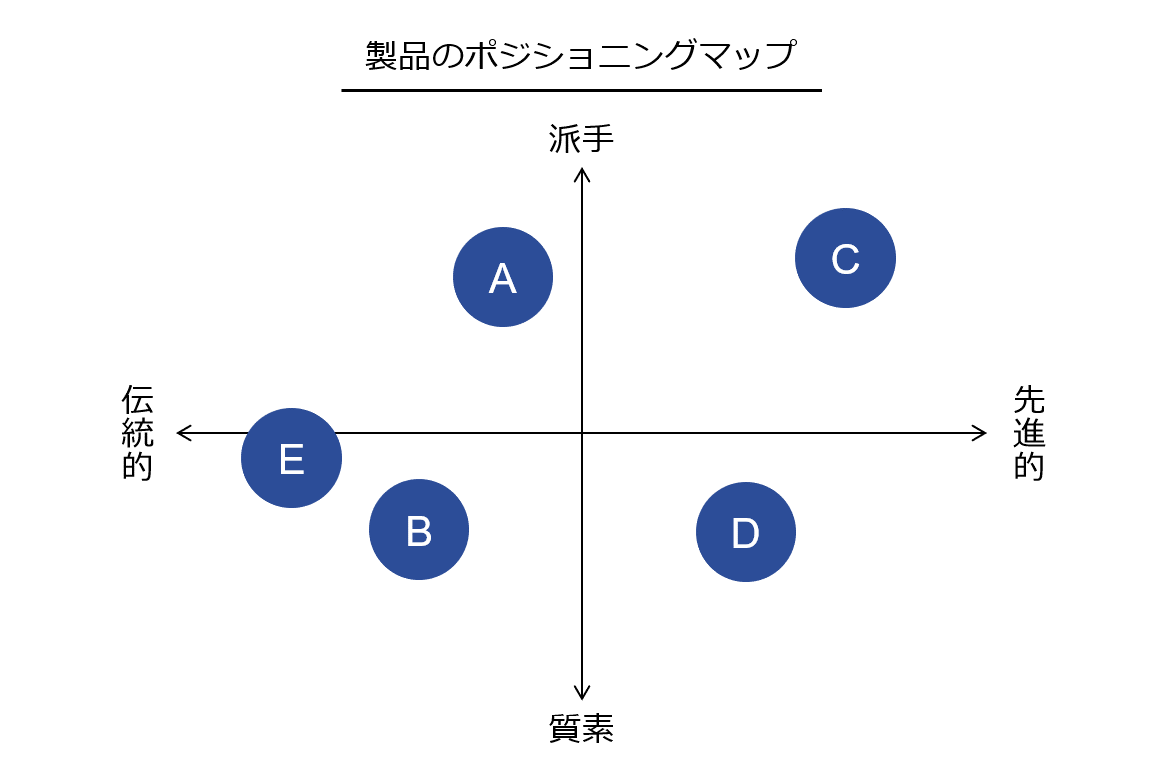
次回の記事では頻繁に使う「線」についてご紹介します。
【図解】パワポの図形活用テクニック3選②|線の選び方・編集方法